
Gabriel Brooks
0
1463
93
Lorsqu'un composant critique de votre ordinateur cesse de fonctionner Comment faire pour dépanner et réparer un ordinateur portable cassé Comment faire pour dépanner et réparer un ordinateur portable cassé Les ordinateurs portables ont généralement une durée de vie plutôt courte. Ils sont obsolètes quelques semaines après leur sortie, ils sont notoirement difficiles à mettre à niveau ou à réparer, et par nature, ils sont sujets à une dégradation progressive ou fatale…, c'est extrêmement frustrant. Vous ne voulez pas perdre votre temps à faire le travail, et le faire envoyer pour des réparations professionnelles peut prendre beaucoup de temps.
Si vous êtes propriétaire d'un MacBook Pro et avez un problème avec votre Trackpad qui ne fonctionne pas, voici une solution rapide qui pourrait le faire disparaître..
Tout d'abord, sélectionnez le Menu Pomme et choisir Préférences de système. Clique le Accessibilité catégorie, puis choisissez Souris et trackpad sur la barre latérale gauche. Choisir Options du trackpad pour atteindre enfin le menu souhaité.
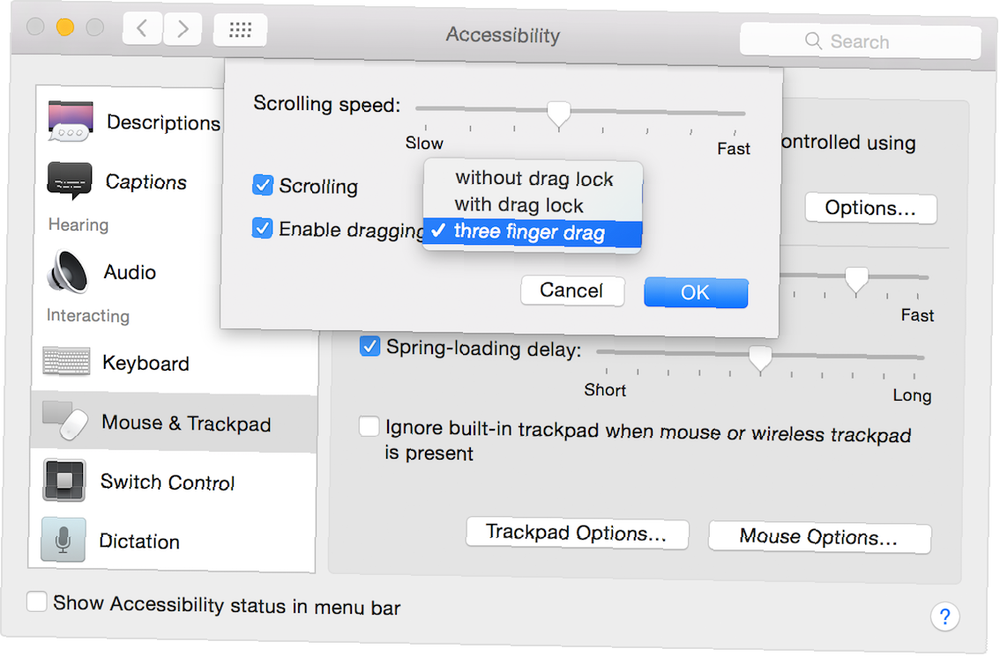
Vérifier la Activer le glissement réglage. S'il n'est pas activé, cliquez dessus pour cocher cette case. Dans le menu contextuel à côté de cela, choisissez glisser trois doigts. C'est un paramètre d'accessibilité qui vous permet d'utiliser trois doigts sur votre trackpad pour déplacer les fenêtres sur l'écran..
Un des membres de notre équipe a signalé que l'activation de ce paramètre sur son MacBook Pro 2012 corrigeait le clic qui ne fonctionnait pas. Et si vous rencontrez un problème matériel plus grave, cette option vous permettra au moins de cliquer-glisser sans tracas..
Si cela ne fonctionne pas pour vous, vous devez utiliser nos autres conseils de dépannage pour MacBook Trackpad. MacBook Trackpad ne fonctionne pas? 4 Conseils de dépannage pour essayer le Trackpad du MacBook ne fonctionne pas? 4 Conseils de dépannage à essayer Votre trackpad MacBook Pro ne fonctionne-t-il pas? Nous avons couvert quatre méthodes de dépannage différentes. Commençons par le plus simple pour que votre trackpad fonctionne à nouveau. . J'espère que c'est une solution simple pour vous! Et pour les autres problèmes Mac, consultez nos solutions rapides pour les problèmes courants 11 Solutions rapides pour les problèmes courants de Mac et leurs particularités 11 Solutions rapides pour les problèmes courants de Mac et ses excentriques Saviez-vous que beaucoup des problèmes courants de Mac et des problèmes particuliers signalés par les utilisateurs peuvent être résolus simplement en changeant quelques réglages? .
Cela a-t-il corrigé vos problèmes de trackpad? Partagez tous les autres correctifs que vous avez trouvés dans les commentaires!
Crédit d'image: Chriskowalskowski via Shutterstock











